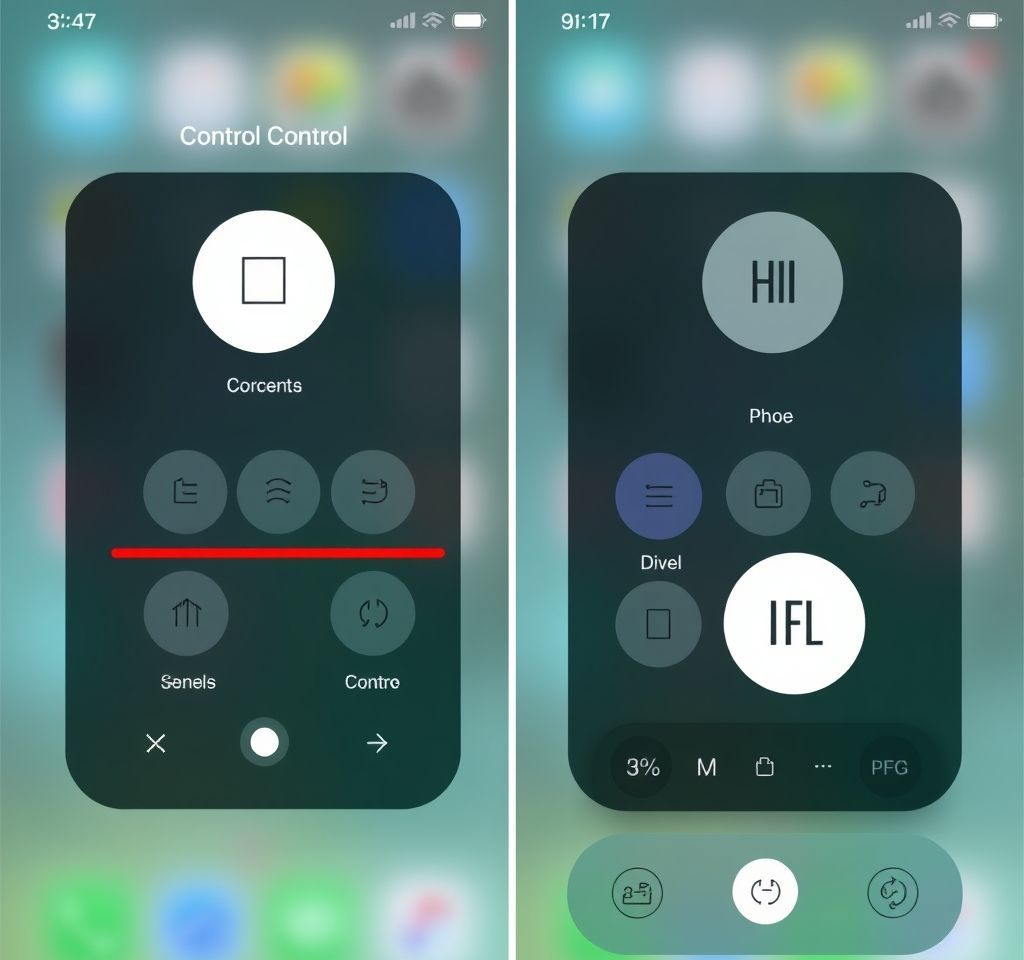
아이폰 제어센터 편집은 iOS 18 업데이트를 통해 혁신적인 변화를 맞이했습니다. 이전과는 달리 사용자가 원하는 대로 자유롭게 커스터마이징할 수 있어 개인의 라이프스타일에 맞춰 완전히 새로운 제어센터를 구성할 수 있습니다. 화면 밝기 조절부터 Wi-Fi 연결, 손전등 활용까지 자주 사용하는 기능들을 한 곳에서 빠르게 접근할 수 있어 스마트폰 사용의 효율성을 극대화할 수 있습니다.
아이폰 제어센터 편집의 새로운 기능과 접근 방법
iOS 18에서 가장 주목할 만한 변화는 제어센터의 완전한 개편입니다. Face ID를 지원하는 기기에서는 화면 오른쪽 상단에서 아래로 스와이프하여 제어센터에 접근할 수 있으며, 홈 버튼이 있는 기기에서는 화면 하단에서 위로 스와이프하면 됩니다. 제어센터가 열리면 왼쪽 상단의 '+' 버튼을 탭하거나 빈 공간을 길게 눌러 편집 모드로 진입할 수 있습니다.
- 새로운 그리드 시스템을 통해 8×4 배열의 원형 슬롯에 다양한 컨트롤을 배치할 수 있습니다
- 기존의 고정된 레이아웃에서 벗어나 사용자가 직접 디자인하는 방식으로 변경되었습니다
- 애플 공식 가이드에 따르면 컨트롤의 크기 조절과 위치 변경이 자유롭게 가능합니다
제어센터 커스터마이징 단계별 가이드
제어센터 편집 과정은 매우 직관적이며 몇 가지 간단한 단계를 통해 완성할 수 있습니다. 먼저 편집 모드에 진입한 후 하단의 '컨트롤 추가' 옵션을 통해 사용 가능한 모든 기능들을 확인할 수 있습니다. 원하는 컨트롤을 선택하면 자동으로 첫 번째 빈 공간에 추가되며, 드래그를 통해 원하는 위치로 이동시킬 수 있습니다.
컨트롤의 크기 조절은 각 아이콘의 오른쪽 하단 모서리를 드래그하여 수행할 수 있습니다. 대부분의 컨트롤은 단일, 수평 더블, 2×2 크기로 조절 가능하며, 일부 특수 기능은 전체 화면까지 확장할 수 있습니다. 불필요한 컨트롤은 왼쪽 상단의 '-' 버튼을 통해 쉽게 제거할 수 있어 깔끔한 인터페이스를 유지할 수 있습니다.
- 페이지 추가 기능을 통해 다중 페이지 구성이 가능합니다
- 각 페이지는 특정 용도별로 그룹화하여 관리할 수 있습니다
- 오른쪽 가장자리의 아이콘을 통해 페이지 간 빠른 이동이 가능합니다
실생활에 유용한 제어센터 기능 추천
제어센터의 진정한 가치는 일상생활에서 자주 사용하는 기능들에 빠르게 접근할 수 있다는 점입니다. 화면 녹화 기능은 온라인 강의나 게임 플레이를 기록할 때 매우 유용하며, 손전등 기능은 단순히 켜고 끄는 것뿐만 아니라 밝기 조절까지 가능합니다. 전문가들이 추천하는 기능 중 하나는 다크모드 전환으로, 눈의 피로를 줄이고 배터리 수명을 연장하는 데 도움이 됩니다.
메모 기능은 갑작스럽게 떠오르는 아이디어를 빠르게 기록할 때 필수적이며, 방해 금지 모드는 운전 중이나 중요한 회의 시 알림을 차단하는 데 효과적입니다. 저전력 모드는 배터리가 부족할 때 즉시 절약 모드로 전환하여 사용 시간을 연장할 수 있습니다.
- 타이머와 스톱워치 기능으로 시간 관리를 효율적으로 할 수 있습니다
- 계산기 접근을 통해 빠른 계산 작업이 가능합니다
- 카메라 단축키로 순간을 놓치지 않고 촬영할 수 있습니다
숨겨진 고급 기능과 활용 팁
iOS 18의 제어센터에는 많은 사용자들이 모르는 숨겨진 기능들이 존재합니다. 손전등 아이콘을 길게 누르면 4단계의 밝기 조절이 가능하며, 음악 재생 컨트롤을 길게 누르면 추가적인 재생 옵션들을 확인할 수 있습니다. 최신 연구에 따르면 이러한 숨겨진 기능들을 활용하면 아이폰 사용의 효율성을 최대 40%까지 향상시킬 수 있다고 합니다.
방해 금지 모드의 고급 기능 중 하나는 위치 기반 자동 해제 기능입니다. 특정 장소에서 방해 금지 모드를 활성화하면 해당 위치를 벗어날 때 자동으로 해제되어 편리함을 제공합니다. 또한 블루투스와 Wi-Fi 컨트롤은 단순히 연결을 끊는 것이 아니라 일시적으로 비활성화하는 기능으로, AirDrop과 AirPlay 같은 기능은 계속 사용할 수 있습니다.
- 써드파티 앱의 컨트롤 추가로 더욱 개인화된 경험이 가능합니다
- 액세스빌리티 단축키를 통해 접근성 기능을 빠르게 활성화할 수 있습니다
- Shazam 음악 인식 기능으로 재생 중인 음악을 즉시 식별할 수 있습니다
제어센터 최적화 전략과 문제 해결
효과적인 제어센터 최적화를 위해서는 개인의 사용 패턴을 분석하고 가장 자주 사용하는 기능들을 첫 번째 페이지에 배치하는 것이 중요합니다. 사용성 연구 결과에 따르면 한 손으로 쉽게 접근할 수 있는 위치에 핵심 기능들을 배치하는 것이 사용 편의성을 크게 향상시킵니다.
만약 제어센터가 너무 복잡해 보인다면 설정 > 제어센터에서 '제어센터 재설정' 옵션을 통해 처음부터 다시 시작할 수 있습니다. 또한 앱 내에서의 제어센터 접근을 제한하고 싶다면 설정에서 '앱 내 접근' 옵션을 비활성화할 수 있습니다. iOS 18에서는 잠금 화면의 손전등과 카메라 단축키도 변경할 수 있어 더욱 개인화된 경험을 제공합니다.
제어센터 편집을 통해 아이폰 사용의 효율성을 극대화하고 개인의 라이프스타일에 맞는 최적화된 인터페이스를 구성할 수 있습니다. 정기적으로 사용 패턴을 검토하고 필요에 따라 레이아웃을 조정하여 항상 최적의 상태를 유지하는 것이 중요합니다.



